Dans l’article d’aujourd’hui, nous identifierons la cause, puis fournirons les solutions possibles au problème de ID d’événement DCOM (DistributedCOM) 10016 erreur qui pourrait apparaître dans l’observateur d’événements Windows au cours des opérations normales de Windows 11/10.
La Modèle d’objet de composant distribué (DCOM) fait partie intégrante de la communication en réseau sur les ordinateurs Windows. Il s’agit d’une technologie exclusive de Microsoft qui entre en action chaque fois qu’une application se connecte à Internet. Un COM traditionnel ne peut accéder qu’aux informations sur la même machine, tandis que DCOM peut accéder aux données sur des serveurs distants.
Par exemple, de nombreux sites Web et services utilisent des scripts qui accèdent à un serveur distant. Lorsque votre système effectue une demande à l’aide d’un script ou autrement, DCOM transmet la demande à l’objet de script spécifique. Compte tenu de la fréquence à laquelle les applications modernes utilisent une connexion réseau et de notre utilisation générale des ordinateurs, vous pouvez voir à quelle fréquence DCOM est utilisé.
Correction de l’erreur DCOM Event ID 10016
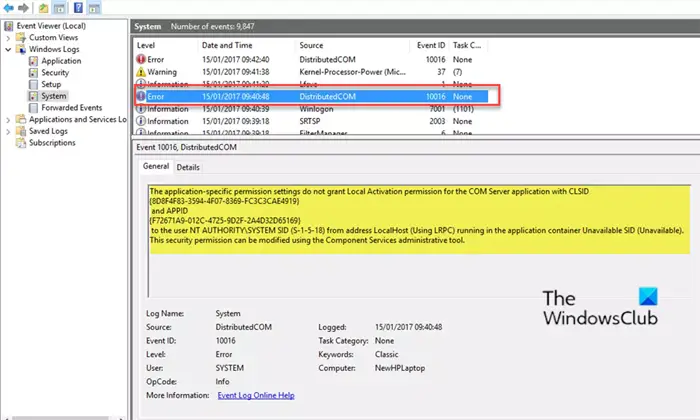
Vous remarquerez peut-être que l’événement 10016 ci-dessous est enregistré dans les journaux d’événements système sur un ordinateur qui exécute Windows 10, Windows Server 2016, Windows Server 2019, Windows Server, version 1903 ou Windows Server 1909 :
Source : Microsoft-Windows-DistributedCOM
ID d’événement : 10016
Description : les paramètres d’autorisation spécifiques à l’application n’accordent pas l’autorisation d’activation locale pour l’application serveur COM avec CLSID
{D63B10C5-BB46-4990-A94F-E40B9D520160}
et APPID
{9CA88EE3-ACB7-47C8-AFC4-AB702511C276}
à l’utilisateur NT AUTHORITY\SYSTEM SID (S-1-5-18) à partir de l’adresse LocalHost (à l’aide de LRPC) s’exécutant dans le conteneur d’application Unavailable SID (Unavailable). Cette autorisation de sécurité peut être modifiée à l’aide de l’outil d’administration des services de composants.
En règle générale, vous rencontrerez l’erreur ci-dessus enregistrée dans l’observateur d’événements. Cependant, il convient de noter qu’il existe des variantes de l’erreur Event ID 10016. Néanmoins, la procédure pour atténuer l’erreur est essentiellement la même.
Une erreur DCOM se produit généralement lorsqu’une application ou un service tente d’utiliser DCOM mais ne dispose pas des autorisations appropriées. La plupart du temps, les erreurs DCOM n’affectent pas votre système, à part engorger votre Observateur d’événements. Ces événements 10016 sont enregistrés lorsque les composants Microsoft tentent d’accéder aux composants DCOM sans les autorisations requises. Dans ce cas, cela est prévu et par conception.
Les erreurs DCOM ne sont pas à craindre – vous pouvez les ignorer en toute sécurité. Cependant, il existe des procédures que vous pouvez suivre pour résoudre l’erreur ID d’événement 10016 chaque fois qu’elle se produit.
Comment résoudre l’erreur d’ID d’événement DCOM 10016
Pour résoudre ce problème, Microsoft suggère de créer un filtre XML pour supprimer l’erreur d’ID d’événement DCOM 10016.
Voici comment:
- Ouvrez l’Observateur d’événements (Appuyez sur la touche Windows + R. Dans la boîte de dialogue Exécuter, tapez événementvwr et appuyez sur Entrée).
- Clic Journaux Windows > Système.
- Cliquez sur Filtrer le journal actuel sous le Action vitre.
- Sélectionnez l’onglet XML et cochez Modifier la requête manuellement option.
- Copiez et collez le texte XML suivant dans la boîte de dialogue du filtre.
<QueryList>
<Query Id="0" Path="System">
<Select Path="System">*</Select>
<Suppress Path="System">
*[System[(EventID=10016)]]
and
*[EventData[
(
Data[@Name='param4'] and Data='{D63B10C5-BB46-4990-A94F-E40B9D520160}' and
Data[@Name='param5'] and Data='{9CA88EE3-ACB7-47C8-AFC4-AB702511C276}' and
Data[@Name='param8'] and Data='S-1-5-18'
)
or
(
Data[@Name='param4'] and Data='{260EB9DE-5CBE-4BFF-A99A-3710AF55BF1E}' and
Data[@Name='param5'] and Data='{260EB9DE-5CBE-4BFF-A99A-3710AF55BF1E}'
)
or
(
Data[@Name='param4'] and Data='{C2F03A33-21F5-47FA-B4BB-156362A2F239}' and
Data[@Name='param5'] and Data='{316CDED5-E4AE-4B15-9113-7055D84DCC97}' and
Data[@Name='param8'] and Data='S-1-5-19'
)
or
(
Data[@Name='param4'] and Data='{6B3B8D23-FA8D-40B9-8DBD-B950333E2C52}' and
Data[@Name='param5'] and Data='{4839DDB7-58C2-48F5-8283-E1D1807D0D7D}' and
Data[@Name='param8'] and Data='S-1-5-19'
)
]]
</Suppress>
</Query>
</QueryList>
Dans cette requête, param4 correspond au CLSID de l’application Serveur COM, param5 correspond à l’APPID, et param8 correspond au SID du contexte de sécurité, qui sont tous enregistrés dans les journaux d’événements 10016.
Les entrées d’erreur DCOM avec l’ID d’événement 10016 sont désormais masquées.
Vous pouvez également résoudre le problème des autorisations DCOM à l’aide de l’éditeur de registre et de l’outil de configuration DCom.
Voici comment:
Le correctif implique une modification du registre. Par mesure de précaution, il est donc recommandé de sauvegarder le registre ou de créer un point de restauration système.
Pour empêcher la journalisation des événements, procédez comme suit pour accorder l’autorisation aux composants DCOM qui ont des CLSID et des APPID spécifiques.
Tout d’abord, vous devez déterminer quel processus ou service est associé à l’ID de classe répertorié dans l’erreur. Pour ce faire, continuez et copiez le CLSID répertorié dans la description de l’événement. Dans ce cas, c’est {D63B10C5-BB46-4990-A94F-E40B9D520160}. Assurez-vous de copier également les accolades.
Maintenant, lancez l’Éditeur du Registre. Lorsque l’éditeur de registre est ouvert, cliquez sur Éditer et alors Trouver. Allez-y et collez le CLSID dans le champ de recherche et appuyez sur Entrée.
Le registre va maintenant lancer une recherche. Après un certain temps, vous devriez obtenir un résultat sous la HK_CLASSES_ROOT\CLSID clé. Sur le côté droit, il devrait y avoir deux clés et la Défaut on devrait énumérer le nom du service. Dans ce cas, il faudrait Courtier d’exécution.
Maintenant que vous avez identifié le processus, vous pouvez maintenant procéder comme suit pour corriger l’erreur.
- Néanmoins, dans l’éditeur de registre, accédez à la clé AppID suivante associée au RuntimeBroker :
HKEY_CLASSES_ROOT\AppID\{9CA88EE3-ACB7-47C8-AFC4-AB702511C276}
Par défaut, TrustedInstaller possède cette clé de registre et ses sous-clés. Définissez Administrator comme propriétaire de la clé et de ses sous-clés. Voir comment s’approprier les clés de registre pour plus d’informations.
- Après réglage Administrateurs en tant que propriétaire, attribuer Administrateurs groupe et SYSTÈME compte dispose d’une autorisation de contrôle total pour la clé et les sous-clés.
- Quittez l’Éditeur du Registre.
Ensuite, démarrez l’outil de configuration DCOM (appuyez sur la touche Windows + R. Dans la boîte de dialogue Exécuter, tapez dcomcnfg.exe et appuyez sur Entrée.
- Cliquez sur Services composants > Des ordinateurs > Mon ordinateureuh > Configuration DCOM.
- Cliquez avec le bouton droit sur l’application qui correspond à l’AppID enregistré dans le journal des événements, puis sélectionnez Propriétés.
Le nom de l’application dans cet exemple est Courtier d’exécution que nous avons identifié précédemment. Si l’outil DCom Config répertorie deux entrées RuntimeBroker. Pour trouver le bon, cliquez avec le bouton droit sur un élément et cliquez sur Propriétés et faites correspondre l’ID de l’application avec celui du registre.
- Sélectionnez le Sécurité languette.
- En dessous de Autorisations de lancement et d’activationsélectionner Personnaliseret cliquez Éditer.
Si le bouton Modifier est grisé dans la page Propriétés de l’application RuntimeBroker dans DCOM Config, vous devez vérifier les autorisations de la clé de registre AppID.
- En dessous de Noms de groupe ou d’utilisateursélectionner Ajouter.
- Saisissez le nom de groupe ou d’utilisateur enregistré dans le journal des événements. Par exemple, le compte enregistré dans le journal peut être AUTORITÉ NT\SERVICE RÉSEAU, AUTORITE NT\SYSTEMEou un autre groupe ou compte.
- Cliquez sur D’ACCORD.
- Attribuez une autorisation d’activation locale à l’utilisateur ou au groupe que vous avez ajouté, puis terminez le processus.
Cette procédure empêche les erreurs du journal des événements ID d’événement : 10016 relatives aux autorisations DCOM.
Noter: Microsoft ne recommande pas la méthode de modification des autorisations sur les composants DCOM pour empêcher cette erreur d’être enregistrée car ces erreurs n’affectent pas la fonctionnalité et la modification des autorisations peut avoir des effets secondaires imprévus.
J’espère que cela t’aides!
Lié: Correction de l’erreur DCOM 1084.







![[2023] 6 façons de copier / coller du texte brut sans formatage](https://media.techtribune.net/uploads/2021/03/5-Ways-to-Copy-Paste-Plain-Text-Without-Formatting-on-Your-Computer-shutterstock-website-238x178.jpg)







Bonjour,
J’ai suivi tout le tuto mais la dernière étape et pour moi impossible a faire.
Le bouton ajouter est grisé 🙁
Auriez vous une solution?
Merci à vous.
Cordialement